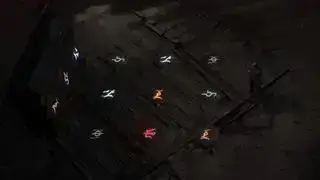(Bildekreditt: Pocketpair)
Hoppe til:Palworld dedikerte servere kan være vert for opptil 32 spillere som kjemmer gjennom øyene for Pokémon-lignende monstre og verdifulle ressurser. Utvikler Pocketpair har planer om å øke dette tallet i en fremtidig oppdatering, samt legge til en metode i spillet for serverhosting. Akkurat nå, men å være vert for din egen Palworld dedikerte server tar noen ekstra trinn.
For å sette opp en flerspillerserver, du trenger Steam-versjonen av spillet. På grunn av kompleksiteten ved å oppdatere spill på konsoller, tillater ikke Xbox/Microsoft Store/Game Pass-versjonen av spillet for øyeblikket dedikerte servere av noe slag. Den eneste måten å ha en vedvarende flerspillerserver for deg og vennene dine er å kjøpe den på Steam, og fordi kryssspill ikke er en ting ennå, vil vennene dine trenge det der også.
Prosessen for å sette opp en Palworld dedikert server er stort sett smertefri, men husk at andre spillere må vite IP-adressen din for å bli med. Du vil ikke gå rundt og kunngjøre IP-adressen din til tilfeldige personer, så vær forsiktig med hvem du gir den til.
Hvordan sette opp en dedikert server
Bilde 1 av 2(Bildekreditt: Tyler C. / Pocketpair)
(Bildekreditt: Tyler C. / Pocketpair)
Du kan finne detaljerte instruksjoner om hvordan du setter opp din Palworld dedikerte server nedenfor, men her er en kort liste over trinn:
- Installer og lanser Palworld en gang
- Installere Palworld dedikert server (aktiver Verktøy hvis du ikke ser det)
- Åpne Palworld dedikert server installasjonsmappe
- Åpen DefaultPalWorldSettings.ini og kopier alt under linje 3
- Navigere til PalServerPalSavedConfigWindowsServer og lim inn tekst i PalWorldSettings.ini
- Endre deretter ønskede innstillinger lagre
- Start Palworld Dedicated Server
- Server navn - Navnet på serveren din
- Velg Bli med i flerspillerspill fra hovedmenyen
- Velg fellesskapsservere
- Finn en server med et låsikon og skriv inn passordet til din egen server (stol på meg, det fungerer)
Slik setter du opp din dedikerte server
Når du har kjøpt Palworld på Steam, vil det dukke opp i spillbiblioteket ditt. Du må starte spillet én gang slik at det oppretter alle filene det trenger i installasjonsmappen.
Etter det, lukk spillet og se etter 'Palworld Dedicated Server' i Steam-biblioteket ditt. Hvis det ikke vises, klikker du på rullegardinmenyen for filter over listen over spill og aktivere 'Verktøy'. Før du klikker på Start, høyreklikk Palworld Dedicated Server i listen, hold markøren over Administrer og velg Bla gjennom lokale filer for å hente opp installasjonsmappen.
I mappen er det en rekke filer, men du trenger bare å bekymre deg 'DefaultPalWorldSettings.ini'. For neste trinn må du åpne den med et program som Notepad ved å høyreklikke på den, holde musepekeren over Åpne med og velge ønsket tekstredigeringsprogram.
Velg og kopier all teksten under den tredje linjen der det står 'For å endre serverinnstillingene...' Det bør inkludere '[/Script/Pal.PalGameWorldSettings]' og all teksten under den. Lukk vinduet og gå tilbake til PalServer-mappen du var på for et sekund siden.
Nå må du lime inn all den teksten i en annen fil. Den ligger i PalServer > Pal > Saved > Config > WindowsServer. Blant alle ini-filene der, vil du se 'PalWorldSettings.ini'. Åpne den med Notisblokk akkurat som du gjorde den forrige filen og lim inn teksten.
Du kan endre noen ting her før du lagrer og lukker filen. Nedenfor er en liste over de viktigste innstillingene du kan endre ved å erstatte teksten mellom anførselstegnene:
Når du er ferdig, lagre filen og lukk den.
Det er endelig på tide å få Palworld-serveren din online. Start Palworld Dedicated Server fra spillbiblioteket ditt. Et vindu vil dukke opp som spør deg om du vil spille på en dedikert server eller starte en fellesskapsserver. Fellesskapsservere er offentlige og vises i spillets flerspillermeny, men noen har problemer med å få deres til å fungere, så la oss hoppe over det foreløpig. Velg Play Palworld Dedicated Server og klikk Play.
Mens den lastes opp, kan Windows be deg om å tillate offentlige og private nettverk å få tilgang til den. Klikk 'Ja', og vent til et ledetekstvindu vises. Du må holde det vinduet åpent for at serveren skal kjøre uavhengig av om du spiller eller ikke.
djevel 4Palworld veikart : Tidlig tilgangsplan
Palworld mods : Beste justeringer å installere
Palworld flerspiller : Hvordan samarbeide
Palworld dedikert server : Pals på heltid
Palworld avlsguide : Kom i gang med kake og egg' >

Beste venner : Hva å fange tidlig
Palworld veikart : Tidlig tilgangsplan
Palworld mods : Beste justeringer å installere
Palworld flerspiller : Hvordan samarbeide
Palworld dedikert server : Pals på heltid
Palworld avlsguide : Kom i gang med kake og egg
Hvordan bli med på din dedikerte server

(Bildekreditt: Tyler C. / Pocketpair)
Alle som vil spille på den nye serveren din, må starte spillet og velge 'Bli med i flerspillerspill' fra hovedmenyen. Det alternativet vil bringe deg til den dedikerte servernettleseren.
Nederst på skjermen er det en tekstboks for å skrive inn serverens IP-adresse. Du kan finne din ekstern IP ved å besøke Hva er min IP og kopiering av den offentlige IPv4-adressen. Som standard må spillere skrive inn IP-adressen din (eller adressen til den som er vert for serveren) etterfulgt av et kolon og porten som er oppført i innstillingsfilen fra tidligere. Hvis du ikke har endret noe, skal det se slik ut: 'Din IP-adresse:8211'
Reparasjon av dedikert serverpassord
Serverpassord ser ikke ut til å fungere konsekvent riktig i Palworld. Hvis spillet sier at det ikke er angitt noe passord når du prøver å bli med på en server, følger du disse trinnene for å fikse det:
Hvordan lagre og lukke serveren din
Teknisk sett kan du slå av serveren din ved å lukke kommandoprompt-vinduet, men det er sannsynligvis en bedre ide å bruke admin-kommandoene. Når du er i spillet, trykk enter for å åpne chat, skriv '/AdminPassword', trykk mellomrom, skriv inn administratorpassordet du anga tidligere, og trykk enter igjen. Nå kan du bruke kommandoer som '/Lagre' for å lagre serveren og '/Shutdown' for å lukke den.